Loading ...
Loading ...
Loading ...
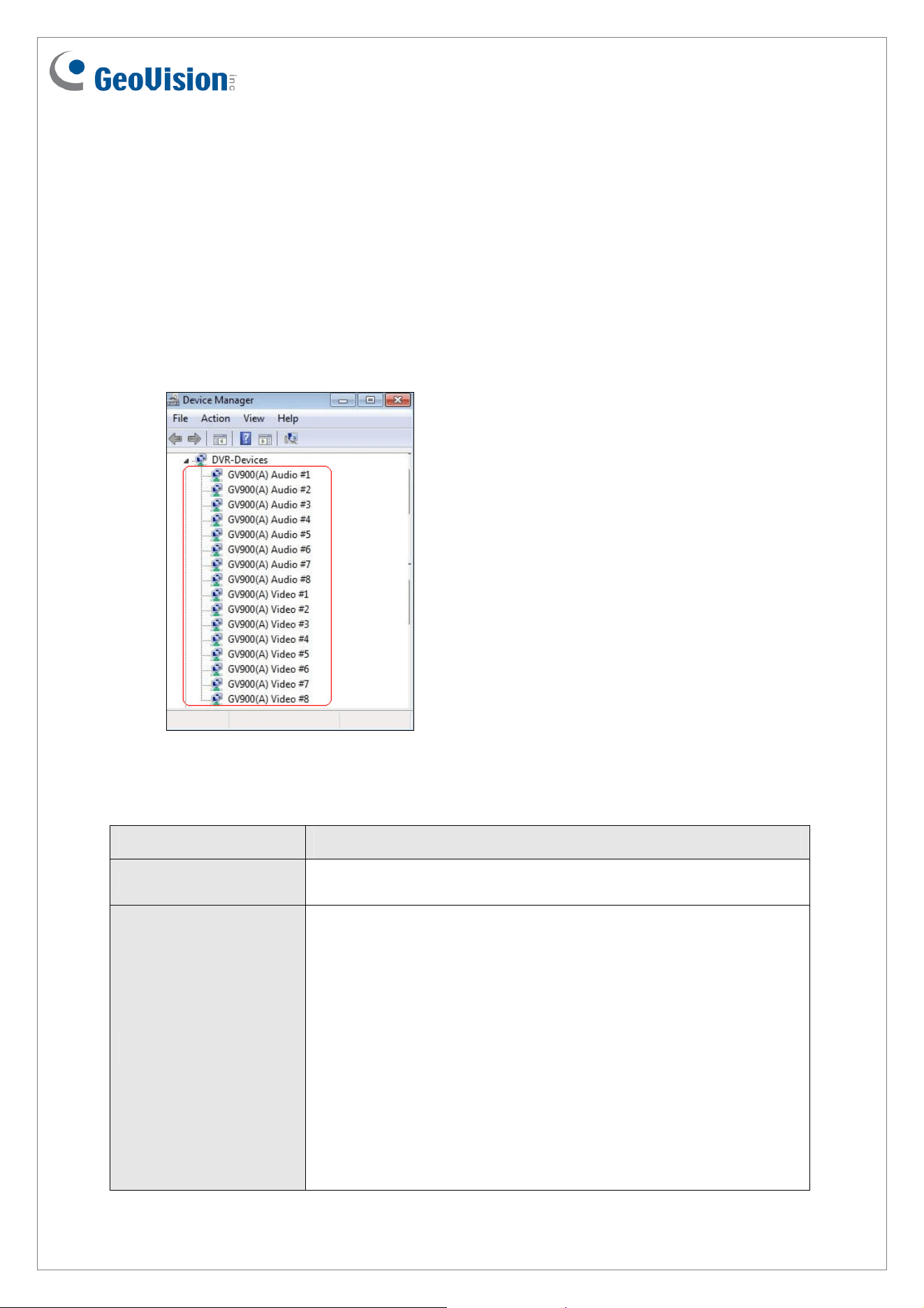
October 14, 2016
5
Installing Drivers
After installing the GV-900A Card in the computer, insert the software DVD. The DVD will run
automatically and an installation window will pop up. Select Install or Remove GeoVision
GV-Series Driver, and select Install or Remove GeoVision GV-Series Card Drivers to
install card drivers.
To verify the drivers are installed correctly, go to Windows Device Manager and see if their
entries are listed. The image below is an example of installing one GV-900A card.
Figure 4
Expand the DVR-Devices field, you can see:
GV-900A Card Entry
Single-card mode
GV900(A) Audio #1 ~ 8
GV900(A) Video #1 ~ 8
Two-card mode
GV900(A) Audio #1
GV900(A) Audio #1
GV900(A) Audio #2
GV900(A) Audio #2
GV900(A) Audio #3
GV900(A) Audio #3
GV900(A) Audio #4
GV900(A) Audio #4
GV900(A) Audio #5
GV900(A) Audio #5
GV900(A) Audio #6
GV900(A) Audio #6
GV900(A) Audio #7
GV900(A) Audio #7
GV900(A) Audio #8
GV900(A) Audio #8
GV900(A) Video #1
GV900(A) Video #1
GV900(A) Video #2
GV900(A) Video #2
GV900(A) Video #3
GV900(A) Video #3
GV900(A) Video #4
GV900(A) Video #4
GV900(A) Video #5
GV900(A) Video #5
GV900(A) Video #6
GV900(A) Video #6
GV900(A) Video #7
GV900(A) Video #7
GV900(A) Video #8
GV900(A) Video #8
Loading ...
